Om vi arbetar med vår Mac på språng, men vi är på en plats där det inte finns något Wi-Fi och vi vill ansluta till nätverket, vår iPhone kan rädda oss från situationen. Det är därför vi i det här inlägget lär dig hur du förvandlar din iPhone till en Wi-Fi-router och ansluter till internet vart vi än går.
Om du har en iPhone har du en Wi-Fi-router

Det första vi behöver för att kunna använda vår iPhone som om det vore en Wi-Fi-router för att ansluta till Internet med vår Mac är ett batteri i telefonen. Att dela anslutning med andra enheter förbrukar mycket batteriresurser. Det är därför, om vi inte vill att vår anslutning ska avbrytas på grund av brist på batteri, rekommenderar vi att du tar din iPhone till maximal laddning.
Det är också mycket viktigt att du befinner dig i ett område där du har täckning från din nätoperatör. Det är faktiskt viktigt, eftersom att dela internetanslutningen, iPhone kommer att använda vår dataplan och täckningen av SIM-kortet, för att skicka signalen direkt till vår Mac. Dessutom måste du ha mobildata aktiverad och alternativet Personal Hotspot. Det är inte möjligt att dela internet från din iPhone till Mac om vi har flygplansläge aktiverat, eftersom även om iPhone stöder Wi-Fi och Bluetooth-anslutningar, stöder den inte mobila datanätverk.
Det finns tre sätt att göra samma sak

Ja, det är möjligt att ansluta vår Mac till internet med vår iPhone på tre olika sätt. Den första är via en trådlös anslutning via Wi-Fi. För att göra detta måste vi aktivera mobildata på vår iPhone. Därefter går vi till Inställningar> Personlig åtkomstpunkt. Här visas flera alternativ. Den första, aktivera anslutningspunkten. Om det är första gången vi aktiverar den här funktionen kommer iPhone att skapa ett Wi-Fi-lösenord som standard, som vi sedan kan ändra när vi vill.
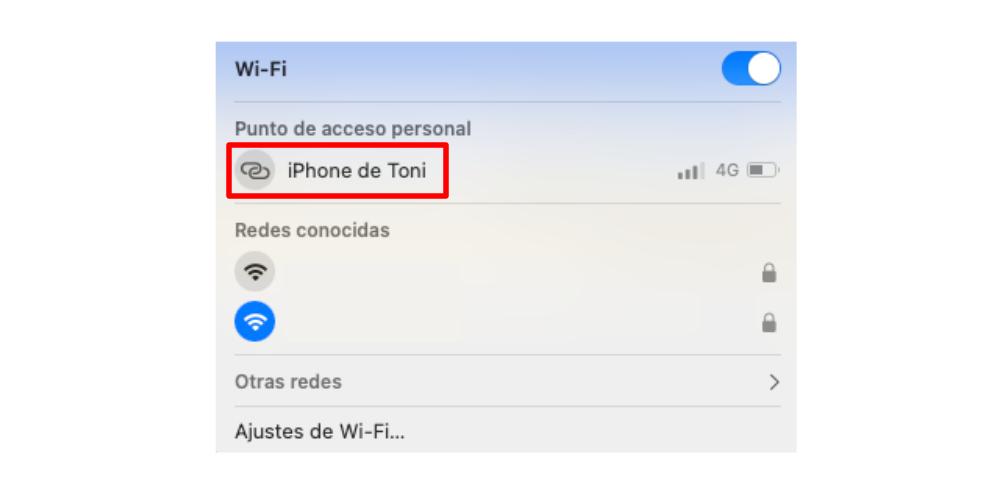
När vi har skapat lösenordet måste vi gå till vår Mac och öppna listan över Wi-Fi-anslutningar. Namnet på nätverket är vanligtvis "iPhone från (vårt namn)". Men vi kommer att veta att det är vårt eget nätverk, eftersom istället för att se en Wi-Fi-ikon vi kommer att se en symbol i form av en kedja . Så vi klickar på det här nätverket och Mac kommer redan att ha anslutit till vår iPhone för att komma åt internet.
Andra alternativa metoder
Att ansluta med kabel är säkrare. Därför att?. I det här fallet finns det en övertygande anledning: om vi ansluter vår iPhone till Mac kommer datorn att ladda telefonens batteri. Utöver det kommer vi att hindra någon från att ansluta till vårt Wi-Fi-nätverk, utan att vi vill det. Att göra detta, allt du behöver göra är att ansluta din iPhone till Mac med Lightning till USB C-kabeln , antingen direkt till hamnen i din MacBook, eller via USB C-porten på hubben som vi har anslutit till vår MacBook.
Det finns också en tredje metod för att ansluta vår iPhone till Mac för att komma åt Internet, och det är genom att skapa en Bluetooth-anslutning. Om vi länkar vår iPhone och vår Mac via Bluetooth, med den personliga åtkomstpunkten aktiverad, kan vi ansluta till internet. Men något av ovanstående två sätt är snabbare och kräver färre steg. För att göra detta måste vi gå till Systeminställningar> Bluetooth, på vår Mac och sök efter vår iPhone. Vi kommer att bli ombedda att ange en länkkod och sedan kommer iPhone att ge en nätverkssignal till vår MacBook.
